- Vymažte nevyžádané soubory iPhone
- Vymažte mezipaměť iPadu
- Vymažte soubory cookie Safari pro iPhone
- Vymažte mezipaměť iPhone
- Vyčistěte paměť iPad
- Vymazat historii Safari pro iPhone
- Smazat kontakty iPhone
- Odstranit zálohu iCloud
- Odstraňte e-maily pro iPhone
- Odstranit iPhone WeChat
- Odstranit iPhone WhatsApp
- Odstraňte zprávy iPhone
- Smazat fotografie z iPhonu
- Smazat seznam skladeb pro iPhone
- Smazat přístupový kód pro iPhone
Jak vymazat iPhone s nejvíce doporučenými řešeními v roce 2023
 Aktualizováno dne Boey Wong / 20. července 2022 09:50
Aktualizováno dne Boey Wong / 20. července 2022 09:50Ahoj všichni. Mám nějaké otázky, pokud vymažu svůj starý iPhone, ovlivní to můj nový? Pokud ne, jak vymazat iPhone pro výměnu? Dík!
V dnešní době lidé neustále mění své mobilní telefony, protože se zařízením není něco v pořádku, chtějí novější model, výměnu a další. Zde přichází otázka, jak vymazat iPhone důkladně a trvale, aby se zabránilo prozrazení dat?
Víte, některé nástroje pro obnovu dat mohou uživatelům pomoci obnovit smazaná data ze zařízení přímo, měli byste se ujistit, že vaše data poté nelze obnovit.
Tento příspěvek vám ukáže osvědčená a výkonná řešení pro vymazání iPhone.
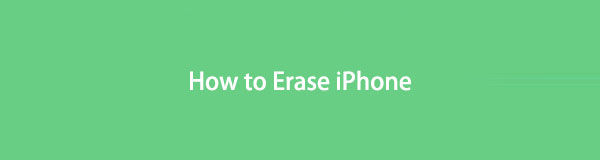

Seznam příruček
Část 1. Jak vymazat iPhone z počítače pomocí FoneEraser pro iOS
První možnost, kterou byste měli vyzkoušet, je FoneEraser pro iOS, který vám může pomoci uvolnit místo na iPhonu bez ztráty dat a vymazat všechna data pomocí jednoduchých kliknutí.
Ve srovnání s ostatními konkurenty poskytuje FoneEraser pro iOS jednoduché rozhraní, které se snadno používá i pro začátečníky. A co víc, iPhone, iPad a iPod Touch jsou podporovány, můžete je použít k vymazání iPhone, uvolněte místoa další pro jakýkoli účel.
FoneEraser pro iOS je nejlepší čistič dat pro iOS, který dokáže snadno a trvale vymazat veškerý obsah a nastavení na iPhone, iPad nebo iPod.
- Vyčistěte nepotřebná data z iPhone, iPadu nebo iPodu touch.
- Rychle vymažte data jednorázovým přepsáním, což vám ušetří čas na spoustu datových souborů.
- Je bezpečný a snadno použitelný.
A už se nemusíte starat o své osobní údaje, protože mají 3 úrovně mazání, včetně nízké, střední a vysoké, k vymazání všech dat, která nejste schopni obnovit.
Krok, jak trvale vymazat data iPhone:
Krok 1Ke stažení FoneEraser pro iOS na počítači a poté dokončete instalaci podle pokynů na obrazovce. Poté se automaticky spustí.
Krok 2Připojte iPhone k počítači a vyberte Vymažte všechna data po detekci.

Krok 3Vyberte úroveň mazání z Nízké, Střední or Vysoký, poté klepněte na tlačítko Vymazat .
Pokud jste slyšeli o probíhajícím vymazání iPhone a chcete se o něm dozvědět více, přejděte k další části.
FoneEraser pro iOS je nejlepší čistič dat pro iOS, který dokáže snadno a trvale vymazat veškerý obsah a nastavení na iPhone, iPad nebo iPod.
- Vyčistěte nepotřebná data z iPhone, iPadu nebo iPodu touch.
- Rychle vymažte data jednorázovým přepsáním, což vám ušetří čas na spoustu datových souborů.
- Je bezpečný a snadno použitelný.
Část 2. Vymazat iPhone z Find My iPhone
Většina zařízení má funkci, která pomáhá uživatelům najít zařízení a spravovat je na dálku po jejich povolení. Stejným způsobem Apple poskytuje funkci nazvanou Najít můj iPhone, která vám pomůže najít místo vašeho iPhone a můžete jej označit jako ztracený, vymazat toto zařízení a další. V tomto příspěvku se můžete naučit, jak vymazat iPhone pomocí funkce Najít můj iPhone níže.
Máte 2 možnosti, vymazat iPhone na oficiální stránce iCloud nebo na jiném iOS zařízení se můžete přihlásit ke svému účtu.
Na oficiálních stránkách iCloud:
Krok 1Otevřete prohlížeč a navštivte oficiální stránky iCloud. A přihlaste se ke svému účtu iCloud.
Krok 2Klepněte na tlačítko Najít My a vyberte svůj iPhone ze seznamu.

Krok 3Klepněte na tlačítko Vymazat toto zařízení když se objeví nové okno.
Na zařízení iOS:
Krok 1Otevřete Najít My aplikace na vašem druhém zařízení iOS se stejným Apple ID.
Krok 2Otevřete svůj iPhone na rozhraní a klepněte na Vymazat toto zařízení.
Někdy uvidíte čekající na vymazání Find My iPhone. To znamená, že vaše zařízení je v tuto chvíli offline, vaše zařízení bude vymazáno, až se příště připojí k Wi-Fi nebo mobilním datům.
Část 3. Vymazání iPhone pomocí iTunes
Po dokončení části iCloud se můžete začít učit, jak vymazat iPhone pomocí iTunes. Na samém začátku byly iTunes jedinou dostupnou možností pro správu dat iOS v počítači, takže jste mohli snadno zálohovat a obnovovat data. Poté s ním můžete také spravovat své zařízení. Je to docela pohodlný design. Zde vám ukážeme podrobné kroky k úplnému vymazání iPhone.
Kroky, jak trvale vymazat iPhone pomocí iTunes:
Krok 1Spusťte iTunes na počítači a připojte iPhone pomocí USB kabelu.
Krok 2Klikněte na ikonu zařízení a vyberte Shrnutí > obnovení iPhone.
Krok 3Budete muset kliknout na obnovení iPhone tlačítko znovu, když vyskočí.
Po upgradu macOS na nejnovější verzi můžete ztratit iTunes v počítači. Nebojte se, řekneme vám, co dělat.
FoneEraser pro iOS je nejlepší čistič dat pro iOS, který dokáže snadno a trvale vymazat veškerý obsah a nastavení na iPhone, iPad nebo iPod.
- Vyčistěte nepotřebná data z iPhone, iPadu nebo iPodu touch.
- Rychle vymažte data jednorázovým přepsáním, což vám ušetří čas na spoustu datových souborů.
- Je bezpečný a snadno použitelný.
Část 4. Vymazání iPhone přes Finder
Nejnovější macOS odstranil iTunes, ale stále můžete používat Finder ke správě zařízení a dat. Není pochyb o tom, že můžete také vymazat iPhone na Macu pomocí Finderu. Mají podobné kroky, zkontrolujte prosím následující pokyny.
Kroky, jak trvale vymazat iPhone na Macu pomocí Finder:
Krok 1Otevřete Finder na Macu a připojte iPhone.
Krok 2Vyberte svůj iPhone z levého panelu a klikněte obecně > obnovení iPhone.
Část 5. Vymazání iPhone v aplikaci Nastavení
Nakonec můžete zkusit aplikaci Nastavení vymazat veškerý obsah a nastavení z iPhone. Existují různé možnosti pro resetování seznamu, měli byste zvolit Vymazat veškerý obsah a nastavení, abyste zajistili odstranění všech dat z vašeho zařízení. Níže je uveden postup.
Krok 1Na domovské obrazovce iPhone otevřete Nastavení app.
Krok 2vybrat obecně > Přeneste nebo resetujte iPhone > Obnovit veškerý obsah a nastavení.

Krok 3Budete požádáni o zadání správného přístupového kódu, abyste mohli pokračovat v procesu.
Co když nemůžete vymazat iPhone výše uvedenými způsoby Apple, FoneEraser pro iOS je nejlepší software pro vymazání iPhone.
FoneEraser pro iOS je nejlepší čistič dat pro iOS, který dokáže snadno a trvale vymazat veškerý obsah a nastavení na iPhone, iPad nebo iPod.
- Vyčistěte nepotřebná data z iPhone, iPadu nebo iPodu touch.
- Rychle vymažte data jednorázovým přepsáním, což vám ušetří čas na spoustu datových souborů.
- Je bezpečný a snadno použitelný.
Část 6. Často kladené otázky o tom, jak vymazat iPhone
Jak vymazat hlasovou schránku na iPhone?
Vyberte aplikaci Telefon > Hlasová schránka. Vyberte hlasovou schránku, kterou chcete odstranit, a klepněte na ikonu odstranění.
Co dělat, když pokus o vymazání ověření iPhone selhal?
Můžete zkusit FoneLab iOS Unlocker vymazat iPhone bez ověření.
Jak vymazat události kalendáře na iPhone?
Pokud chcete vědět, jak vymazat kalendář na iPhone, spusťte Kalendář aplikaci, vyberte kalendář, který chcete odebrat, a klepněte na Odhlásit odběr .
Jak vymazat iPhone s rozbitou obrazovkou?
Někteří lidé by rádi věděli, jak vymazat rozbitý iPhone, protože na obrazovce nemusí nic dělat. Takže můžete zkusit Najít My funkce pro vzdálené vymazání iPhone. Podrobné kroky si můžete prohlédnout v části 2 tohoto příspěvku.
Jak vymazat nejlepší hity na iPhone?
Otevřete na iPhonu aplikaci Nastavení a vyberte Safari > Vyhledávání > Preload Top Hita vypněte jej. Vraťte se na kartu Safari a vyberte Jasná historie a data webových stránek.
Resetovat všechna nastavení iPhone vs vymazat veškerý obsah?
Obnovit všechna nastavení odstraní pouze nastavení na iPhone bez ztráty dat a vymazáním veškerého obsahu odstraníte všechna data z iPhone.
Jak vymazat iCloud z iPhone bez hesla?
Pokud chcete vymazat iCloud z iPhone, můžete to zkusit FoneLab iOS Unlocker na odebrat Apple ID nebo přístupový kód ze zamčeného iPhone snadno.
To je vše o tom, jak důkladně a trvale vymazat iPhone. Můžete si vybrat, co chcete, a pečlivě zkoušet. A FoneEraser pro iOS je vysoce doporučeno, proč si ho nestáhnout a nezkusit hned!
FoneEraser pro iOS je nejlepší čistič dat pro iOS, který dokáže snadno a trvale vymazat veškerý obsah a nastavení na iPhone, iPad nebo iPod.
- Vyčistěte nepotřebná data z iPhone, iPadu nebo iPodu touch.
- Rychle vymažte data jednorázovým přepsáním, což vám ušetří čas na spoustu datových souborů.
- Je bezpečný a snadno použitelný.
